win10安装jdk和配置环境变量的方法
JAVA是现在使用人群比较多的一种语言,工作之余都会用到。Java初学者做的第一件事就是安装jdk,没有JDK的话,无法编译Java程序(指java源码.java文件)。那么win10怎么安装jdk和配置环境变量?本教程小编告诉大家具体安装方法。
win10安装jdk和配置环境变量教程:
jdk的安装:下载完之后双击,会弹出两个框,都点击下一步就行,安装路径建议用默认的,内存占用不大,无需做任何更改,也方便后面的操作。安装完成之后C盘“Program Files”文件夹下会有一个“java”文件夹。下面是详细图文步骤。
1、解压下载文件夹,双击运行“jdk-10_windows-x64_bin.exe”(64位)”,进行安装;

2、选择安装目录;
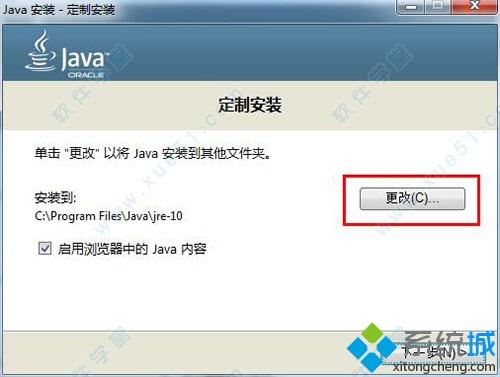
3、安装完成后单击关闭;

4、安装完JDK后,开始配置环境变量,右击计算机,选择属性→高级系统设置→高级→环境变量;
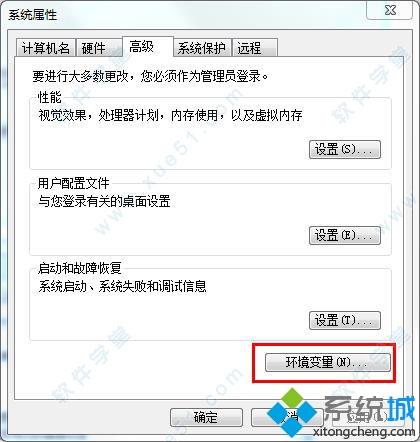
5、在系统变量中新建 JAVA_HOME 变量,
变量值填写jdk的安装目录(小编是 C:\Program Files\Java\jdk-10);
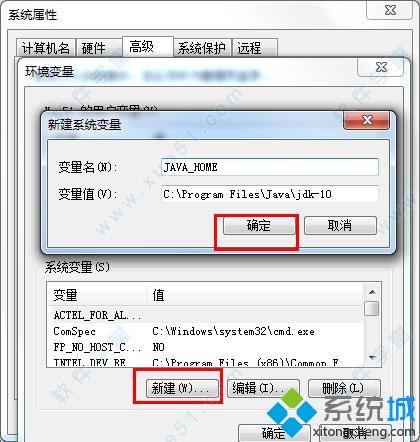
6、在系统变量中寻找 Path 变量,并单击编辑
在变量值最后输入 %JAVA_HOME%\bin;%JAVA_HOME%\jre\bin;
(注意原来Path的变量值末尾有没有;号,如果没有,先输入;号再输入上面的代码,注意是英文状态下的分号)
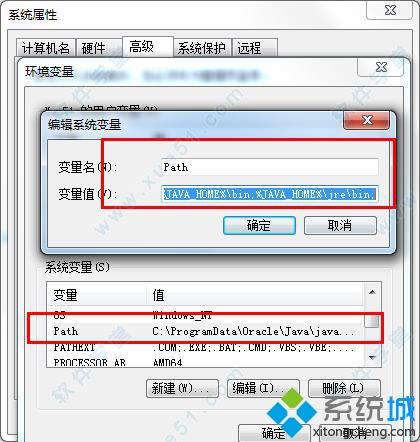
7、然后在系统变量中新建 CLASSPATH 变量
变量值填写 .;%JAVA_HOME%\lib;%JAVA_HOME%\lib\tools.jar(注意最前面有一点)系统变量配置完毕;
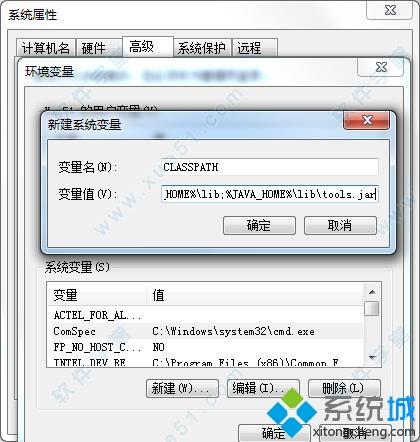
8、检验是否配置成功,在开始菜单中运行cmd(或者WIN+R,输入cmd,)然后输入 java -version (java 和 -version?之间有空格)若如图所示 显示版本信息 则说明安装和配置成功。

以上就是win10如何安装jdk和配置环境变量的教程内容,到这里JDK的所有环境配置就已经完成了。
相关教程:jdk安装出现2203错误ie无法加载java插件cmd怎么打开java代码环境变量jdk我告诉你msdn版权声明:以上内容作者已申请原创保护,未经允许不得转载,侵权必究!授权事宜、对本内容有异议或投诉,敬请联系网站管理员,我们将尽快回复您,谢谢合作!










